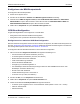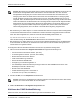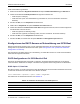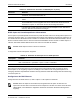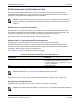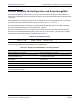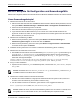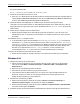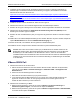Users Guide
SR-IOV: Beispiele für Konfiguration und AnwendungsfälleNetXtreme-E Benutzerhandbuch
26. Februar 2018 • NetXtreme-E-UG100 Seite 59
Ein typisches Beispiel wäre:
echo 4 > /sys/bus/pci/devices/0000\:04\:00.0/sriov_numvfs
7. Prüfen Sie die virtuellen Funktionen von PCI-E:
a. Durch den
lspci-Befehl werden die virtuellen Funktionen mit folgenden Einstellungen angezeigt: DID auf
16D3 für BCM57402/BCM57404/BCM57406, 16DC für nicht-RDMA BCM57412/BCM57414/BCM57416
und 16C1 oder RDMA-fähig BCM57412/BCM57414/BCM57416.
8. Verwenden Sie den Virtual Manager zur Installation eines Virtualized Client-Systems (VMs).
Lesen Sie in der Linux-Dokumentation zur Virtual Manager-Installation nach. Stellen Sie sicher, dass der
integrierte Treiber des Hypervisor entfernt wurde. Ein Beispiel wäre
NIC:d7:73:a7 rtl8139. Entfernen Sie
diesen Treiber.
9. Weisen Sie eine virtuelle Funktion für Gast-VMs zu.
a. Weisen Sie diesen Adapter einem Gast-VM als physisches PCI-Gerät zu. Lesen Sie in der Linux-
Dokumentation nach, um Informationen zum Zuweisen von virtuellen Funktionen zu einem Gast-VM
zu erhalten.
10. Installieren Sie
bnxt_en-Treiber auf VMs:
a. In den Gast-VMs, kopieren Sie die Quelldatei
netxtreme-bnxt_en-<version>.tar.gz, und extrahieren
Sie die Datei
tar.gz. Ändern Sie das Verzeichnis für jeden Treiber, und führen Sie make; make install;
modprobe bnxt_en (und bnxt_re bei der Aktivierung von RDMA) aus. Stellen Sie sicher, dass der Treiber
ordnungsgemäß geladen wird durch Überprüfen der Schnittstelle mithilfe des modinfo-Befehls. Der
Benutzer muss möglicherweise
modprobe -r bnxt_en ausführen, um das vorhandene oder
Posteingangsmodul
bnxt_en vor dem Laden des neuesten Softwaremoduls zu schließen.
11. Testen Sie die Verbindung des Gast-VM nach außen:
a. Weisen Sie dem Adapter die richtige IP-Adresse zu und testen Sie die Verbindung zum Netzwerk.
Windows-Fall
1. Aktivieren Sie SR-IOV auf den NIC-Karten:
a. SR-IOV auf der NIC-Karte kann über das HII-Menü aktiviert werden. Während des Systemstarts,
rufen Sie im System BIOS -> Geräteeinstellungen -> NetXtreme-E-NIC -> Konfiguration auf
Geräteebene auf.
b. Setzen Sie den Virtualisierungsmodus auf SR-IOV
c. Die Anzahl der virtuellen Funktionen pro physischer Funktion.
d. Legen Sie die Anzahl der MSI-X-Vektoren pro VF und die max. Anzahl der MSI-X-Vektoren der
physischen Funktion fest. Wenn VF nicht genügend Ressourcen aufweist, gleichen Sie die
Anzahl der MSI-X-Vektoren pro VM mit CCM aus.
2. Aktivieren der Virtualisierung im BIOS:
a. Während des Systemstarts, gehen Sie im System auf BIOS -> Prozessoreinstellungen ->
Virtualisierungstechnologien, und setzen Sie die Option auf Aktiviert.
b. Während des Systemstarts, gehen Sie im System auf BIOS -> Integrierte Geräte -> SR-IOV Global,
und setzen Sie die Option auf Aktiviert.
3. Installieren Sie das neueste KB-Update für das Betriebssystem Windows 2012 R2 oder Windows 2016.